Instrução
Não foi possível selecionar um valor de uma lista de atributos em Criar feições no ArcGIS Online Map Viewer
Descrição
Ao criar uma nova feição no ArcGIS Online Map Viewer, a seguinte mensagem de aviso é retornada no painel Criar feições:
Warning: Value should be one of the listed values.
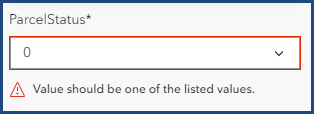
Expandir a lista suspensa e selecionar o valor exibido (neste exemplo, '0') retorna a seguinte mensagem de aviso:
Warning: Please enter a value
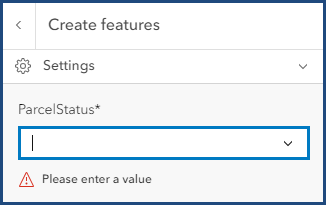
Causa
Esse é o comportamento esperado quando um campo de atributo recebe domínios atribuídos, mas os valores exibidos e selecionados não constituem o valor de domínio atribuído. Domínios são regras que restringem o valor de um campo. Assim, somente os valores dentro dos domínios atribuídos são válidos para o campo.
Solução ou Solução Provisória
Selecione um valor de domínio
Para resolver o problema no Map Viewer, selecione um valor de domínio na lista suspensa.
Criar uma nova feição no ArcGIS Pro
Alternativamente, siga as etapas fornecidas para criar uma nova feição com um valor não domínio para um campo com domínios atribuídos no ArcGIS Pro.
- No ArcGIS Pro, entre na conta do ArcGIS Online que hospeda os dados.
- Na barra de formatação superior, clique na guia Visualizar. No grupoWindows, clique em Painel de Catálogo.
- No painel Catálogo, clique na guia Portal.
- Navegue até o mapa da web, clique com o botão direito do mouse e selecione Adicionar e abrir. Neste exemplo, o mapa da web 'DomainTestt' é selecionado.
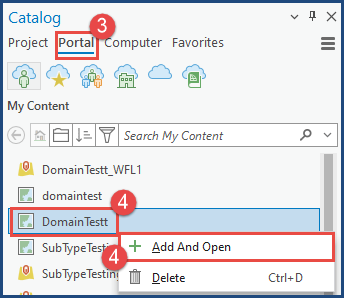
- Desative a validação de atributo para substituir os critérios de validação impostos ao campo. Consulte ArcGIS Pro: impor validação de atributo para instruções.
Note: Turning the attribute validation off allows a non-domain value to be assigned to a field with assigned domains when a new feature is created in ArcGIS Pro.
- Criar uma nova feição. Consulte ArcGIS Pro: criar feições para obter mais informações.
- Na guia Editar, no grupo Gerenciar edições, clique em Salvar para salvar as modificações.
ID do Artigo: 000032031
Obtenha ajuda de especialistas do ArcGIS
Comece a conversar agora

